格式化文字效果 – 文字輪廓
當您在Outlook中撰寫、回覆或轉寄電子郵件時,可以為郵件正文中選定的文字添加文字輪廓效果。本教程將向您展示如何實現這一操作。

注意:此頁面介紹的方法適用於Windows 10中的Microsoft Outlook 2019桌面程式。根據Microsoft Outlook的版本和Windows環境的不同,操作步驟可能會有顯著或細微的差異。
為郵件正文中選定的文字添加文字輪廓效果
當您在Outlook中編輯電子郵件時,可以按照以下指導為郵件正文中選定的文字添加文字輪廓效果。
1. 在郵件正文中,選擇要添加文字輪廓效果的文字。
2按下 Ctrl + D 鍵以打開「字型」對話框。
提示:您也可以點擊 ![]() 位於 字型 群組右下角的 格式化文字 標籤中的錨點以打開「字型」對話框。
位於 字型 群組右下角的 格式化文字 標籤中的錨點以打開「字型」對話框。
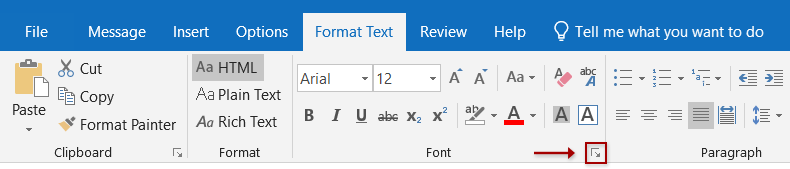
3. 在「字型」對話框中,點擊右下角的「 文字效果」按鈕。
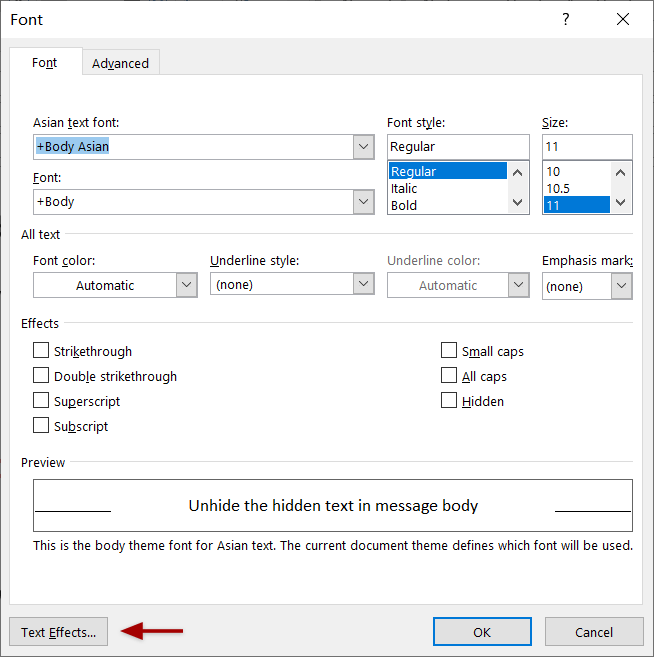
4在「格式化文字效果」對話框中,啟用 文字填滿與輪廓 標籤,並點擊 ![]() 在 文字輪廓 前的空白箭頭以展開此部分。
在 文字輪廓 前的空白箭頭以展開此部分。
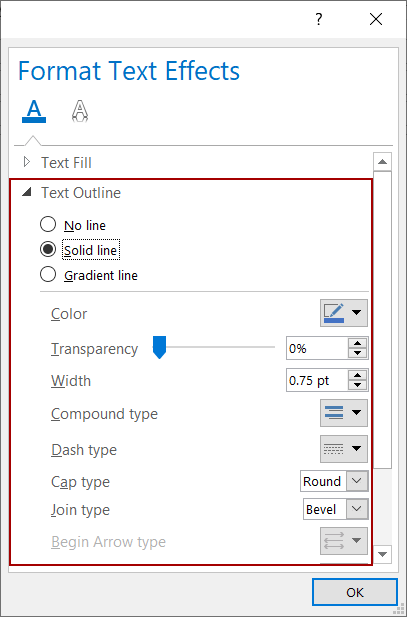
5. 選擇一種文字輪廓樣式,並根據需要配置輪廓參數。
無線條
如果您不需要為選定的文字添加輪廓,或者想移除選定文字的輪廓,請選擇「無線條」選項。
實線
如果您需要為選定的文字添加實線輪廓,請選擇「實線」選項,並根據需要設置實線輪廓參數。
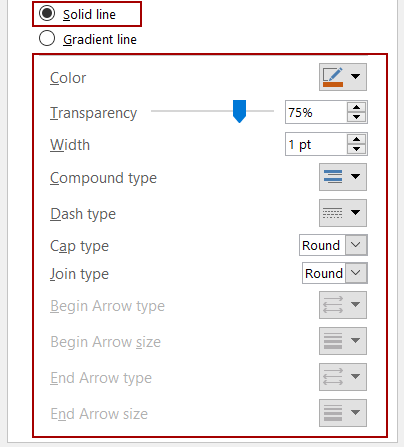
- 顏色:從「顏色 」下拉列表中指定字體輪廓的顏色;
- 透明度:在「透明度」框中輸入字體輪廓的透明度百分比;
- 寬度:在「寬度」框中輸入字體輪廓的寬度點數;
- 複合類型:從「複合類型」下拉列表中指定字體輪廓的複合類型;
- 虛線類型:從「虛線類型」下拉列表中選擇字體輪廓的虛線樣式;
- 端點類型:從 「端點類型」 下拉列表中選擇字體輪廓的端點類型;
- 連接類型:從「連接類型」下拉列表中指定字體輪廓的連接類型。
漸變線
如果您需要為郵件正文中選定的文字添加漸變字體輪廓,請選擇「漸變線」選項,並配置漸變線的參數。
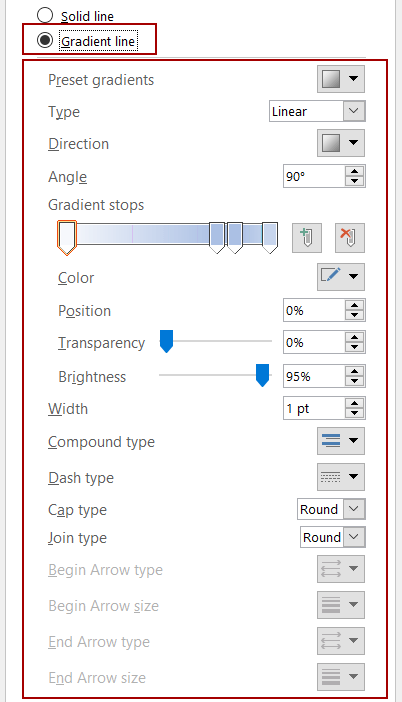
- 預設漸變:從「預設漸變」下拉列表中快速選擇一種漸變樣式;
- 類型:從「類型 」下拉列表中選擇字體輪廓的漸變類型;
- 方向:從「方向」下拉列表中指定字體輪廓的漸變方向;
- 角度:在「角度」框中更改字體輪廓的漸變角度;
- 添加漸變停止點:點擊「添加漸變停止點」按鈕以添加一個漸變停止點;
- 移除漸變停止點:在漸變條上選擇一個漸變停止點,然後點擊「移除漸變停止點」按鈕以刪除它;
- 顏色:為當前選定的漸變停止點指定新顏色;
- 位置:在漸變停止點條上移動當前選定的漸變停止點;
- 透明度:更改當前選定的漸變停止點的透明度;
- 亮度:調整當前選定的漸變停止點的亮度;
- 寬度:在「寬度」框中輸入字體輪廓的寬度點數;
- 複合類型:從「複合類型」下拉列表中指定字體輪廓的複合類型;
- 虛線類型:從「虛線類型」下拉列表中選擇字體輪廓的虛線樣式;
- 端點類型:從 「端點類型」 下拉列表中選擇字體輪廓的端點類型;
- 連接類型:從「連接類型」下拉列表中指定字體輪廓的連接類型。
6. 點擊「 確定」按鈕以保存設置,並依次關閉「格式化文字效果」對話框和「字型」對話框。
注意
在郵件正文中選擇文字,然後點擊 清除所有格式 按鈕 ![]() 位於 格式化文字 標籤中以清除文字的所有格式。
位於 格式化文字 標籤中以清除文字的所有格式。
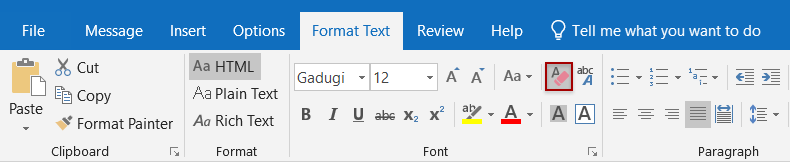
更多文章 ...
最佳辦公室生產力工具
最新消息:Kutools for Outlook 推出免費版本!
體驗全新 Kutools for Outlook,超過100項精彩功能!立即下載!
🤖 Kutools AI :採用先進的AI技術輕鬆處理郵件,包括答覆、摘要、優化、擴充、翻譯及撰寫郵件。
📧 郵件自動化:自動回覆(支援POP及IMAP) / 排程發送郵件 / 發送郵件時根據規則自動抄送密送 / 自動轉發(高級規則) / 自動添加問候語 / 自動分割多收件人郵件為個別郵件 ...
📨 郵件管理:撤回郵件 / 根據主題等方式阻止詐騙郵件 / 刪除重複郵件 / 高級搜索 / 整合文件夾 ...
📁 附件專業工具:批量保存 / 批量拆離 / 批量壓縮 / 自動保存 / 自動拆離 / 自動壓縮 ...
🌟 介面魔法:😊更多精美與酷炫表情符號 /重要郵件來臨時提醒 / 最小化 Outlook 而非關閉 ...
👍 一鍵便利:帶附件全部答復 / 防詐騙郵件 / 🕘顯示發件人時區 ...
👩🏼🤝👩🏻 聯絡人與日曆:從選中郵件批量添加聯絡人 / 分割聯絡人組為個別組 / 移除生日提醒 ...
以您偏好的語言使用 Kutools,支援英語、西班牙語、德語、法語、中文及超過40種其他語言!
只需點擊一次,即可立即解鎖 Kutools for Outlook。別等了,現在下載提升您的工作效率!


🚀 一鍵下載 — 獲取全部 Office 插件
強力推薦:Kutools for Office(5合1)
一鍵下載五個安裝程式,包括 Kutools for Excel, Outlook, Word, PowerPoint及 Office Tab Pro。 立即下載!
- ✅ 一鍵便利:一次操作即可下載全部五套安裝包。
- 🚀 隨時處理任何 Office 任務:安裝您需求的插件,隨時隨地。
- 🧰 包含:Kutools for Excel / Kutools for Outlook / Kutools for Word / Office Tab Pro / Kutools for PowerPoint